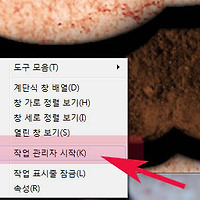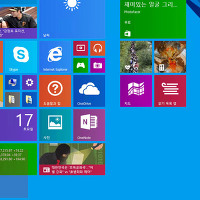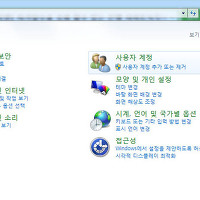윈도우 탐색기 하위폴더 자동으로 나오게하는 방법
안녕하세요.오늘은 윈도우 탐식기에서 하위폴더가 바로 나오게 하는 방법에 대해서 알아보겠습니다.
하위폴더가 나오는것은 윈도우탐색기 좌측 목록에서 하위폴더가 바로 보이게하는 기능으로 폴더의 목록을 쉽게 파악할수 있습니다.
그럼 하위 폴더 나오게하는 설정방법에 대해서 설명하도록 하겠습니다.
추천글
1. 윈도우7 부팅 자동로그인/자동로그온 하는 쉬운 방법
2. 윈도우 인터넷 화면 캡쳐 방법 print screen 단축키 사용하기
3. 윈도우 빠른 프로그램 파일검색 프로그램 Everything 사용방법
1. 윈도우7 부팅 자동로그인/자동로그온 하는 쉬운 방법
2. 윈도우 인터넷 화면 캡쳐 방법 print screen 단축키 사용하기
3. 윈도우 빠른 프로그램 파일검색 프로그램 Everything 사용방법

1. 윈도우탐색기를 열면 위와같이 폴더가 열리지 않은채 시작하는경우가 있습니다.
시작폴더나 내컴퓨터로 바로가지 않을경우 매우 불편할수가 있습니다.
관련글 : 윈도우7 탐색기 열리는 폴더 바꾸는 방법
2. 설정을 위해 탐색기 상단에 도구 - 폴더옵션을 차례대로 클릭합니다.
도구메뉴는 키보드에 alt키를 누르면 확인할수 있습니다.
3.폴더옵션창이 나오면 하단에 탐색창 부분에서 모든폴더표시와 자동으로 현재 폴더 확장을 모두체크한후 확인을 눌러줍니다.
4. 처음과 달리 폴더가 열린채 시작하는것을 볼수 있습니다.
또한 폴더를 클릭시 한단계 아래의 하위폴더가 자동으로 펼쳐져 사용하기 쉽게 변합니다.
이상으로 윈도우 탐색기 하위폴더 자동으로 나오게하는 방법을 마치겠습니다.
- 윈도우7 컴퓨터 마우스 커서 아이콘 변경 및 바꾸는방법
- 윈도우7 작업표시줄 화면 창색 설정 및 바꾸기 변경 방법
- 윈도우 마우스 우클릭 메뉴 추가 삭제하는 방법
- 윈도우8 8.1 한글언어팩 최신버전 실행 및 설치방법
- 윈도우7 시스템 파일 표시 및 보는방법
- 윈도우7 부팅관리자 메세지 안나오게 하는 방법
- 추천 외장사운드카드 Creative 사운드 블라스터 Z 간단 오픈 리뷰
- 한컴오피스 한글 문서 암호 보호설정 해제하는 방법
- 아이파타임 공유기 와이파이 무선채널 변경 및 자동설정방법(인터넷속도)
- 엑셀로 학점계산 및 설치없이 전공 교양 과목 점수계산방법
'컴퓨터팁 > 윈도우' 카테고리의 다른 글
| 컴퓨터 배경화면 꾸미기 및 바꾸는 방법 (0) | 2015.11.06 |
|---|---|
| 윈도우7 자동업데이트 끄기 비활성화 방법 (0) | 2015.11.04 |
| 윈도우7 바탕화면 휴지통 사라지게 하는 방법 (0) | 2015.11.03 |
| 윈도우7 공유 파일 읽기 쓰기 권한 부여 주는 방법 (0) | 2015.11.03 |
| 윈도우7 컴퓨터 메모리 사용량 알아보는 방법 (0) | 2015.11.02 |
| 윈도우8 그림판 메모장 계산기 위치 및 명령어 실행하는 방법 (0) | 2015.10.31 |
| 윈도우7 제어판 보기방식 기준 변경하는방법 (0) | 2015.10.29 |
| 윈도우7 작업스케줄러 예약프로그램 작업 실행방법 (0) | 2015.10.28 |
| 윈도우7 시스템복원 지점 만들기 생성 쉬운방법 (0) | 2015.10.26 |
| 윈도우7 작업표시줄 바탕화면 바로가기 아이콘 만들기 방법 (0) | 2015.10.26 |